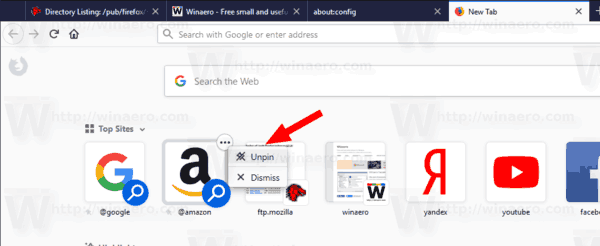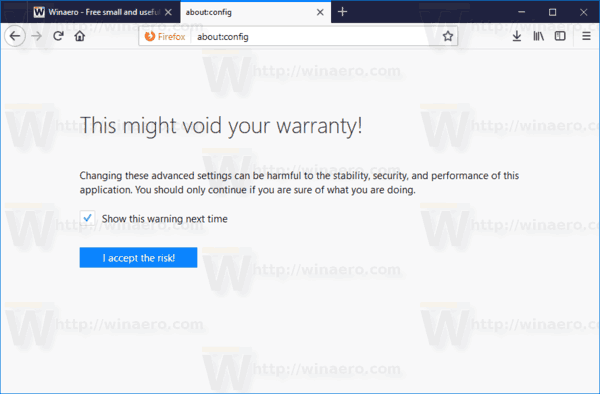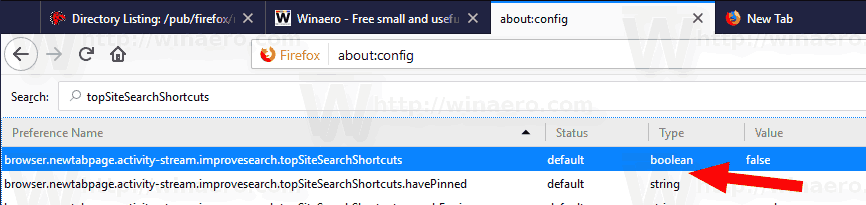Para sa mga gumagamit mula sa Estados Unidos, ang Firefox 63 ay nagpapakita ng ilang mga shortcut sa paghahanap. Hanggang sa pagsusulat na ito, ipinapakita ng browser ang mga paghahanap sa Google at Amazon. Narito kung paano alisin ang mga ito.
kung paano mag-download ng mga larawan mula sa mga larawan sa google

Firefox 63 kumakatawan sa sangay na itinayo gamit ang bagong makina ng Quantum. Ito ay may isang pino na interface ng gumagamit, naka-coden na 'Photon'. Ang browser ay dumating ngayon nang walang suporta para sa mga add-on na nakabatay sa XUL, kaya't ang lahat ng mga klasikong add-on ay hindi na ginagamit at hindi tugma. Tingnan mo
Anunsyo
Dapat magkaroon ng mga add-on para sa Firefox Quantum
Salamat sa mga pagbabagong nagawa sa engine at UI, ang browser ay nakakagulat na mabilis. Ang interface ng gumagamit ng app ay mas tumutugon at nagsisimula rin itong napansin na mas mabilis. Ang engine ay nag-render ng mga web page na mas mabilis kaysa kailanman sa panahon ng Gecko.
i-download ang windows 10 tech preview
Kung hindi ka nasisiyahan na makita ang bagong mga shortcut sa paghahanap sa Mozilla Firefox, maaari kang maging interesado na huwag paganahin ang mga ito.
Upang alisin ang Mga Nangungunang Mga Site Shortcut sa Paghahanap sa Firefox , gawin ang sumusunod.
- Magbukas ng isang bagong tab sa Mozilla Firefox.
- Mag-hover sa isang shortcut sa paghahanap gamit ang mouse pointer.
- Mag-click sa tatlong mga tuldok at piliin ang 'I-unpin' mula sa menu ng konteksto.
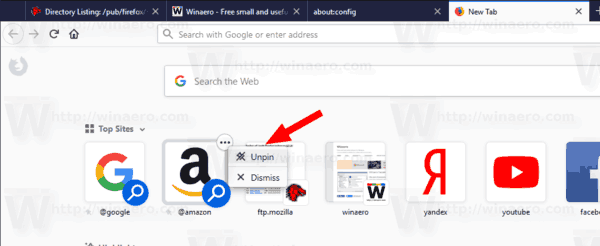
- Ang shortcut sa paghahanap ay nakatago ngayon mula sa seksyon ng Mga Nangungunang Mga Site.
Bilang kahalili, maaari mong mapupuksa ang lahat ng mga shortcut sa paghahanap nang sabay-sabay.
Huwag paganahin ang Mga Shortcut sa Paghahanap sa Mga Nangungunang Mga Site
- Uri
tungkol sa: configsa address bar. Kumpirmahing mag-iingat ka kung may isang babalang mensahe para sa iyo.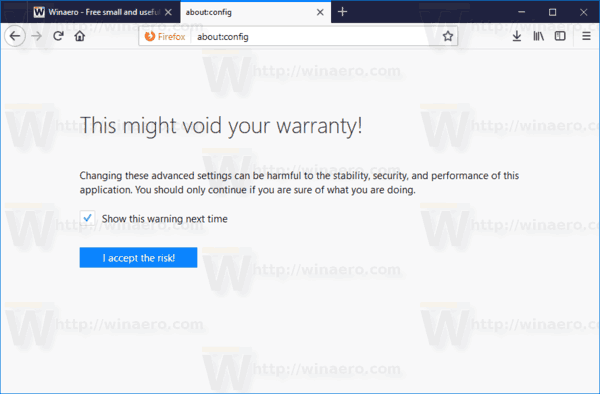
- Ipasok ang sumusunod na teksto sa box para sa paghahanap:topSiteSearchShortcuts.
- Itakda ang browser.newtabpage.activity-stream.improvesearch.topSiteSearchShortcuts halaga sa hindi totoo .
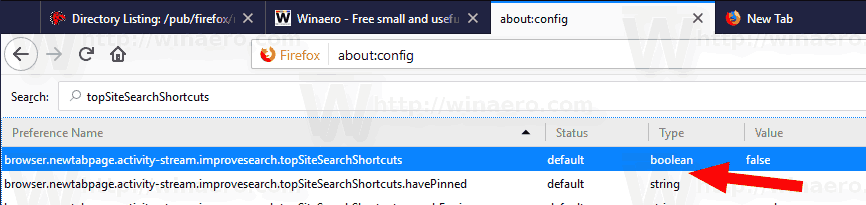
- Ang mga shortcut sa paghahanap ay nakatago na ngayon.
Ayan yun.
Mga nauugnay na artikulo:
kung paano madagdagan ang snapchat iskor hack
- Huwag paganahin ang Mga Update sa Firefox 63 at mas bago
- Huwag paganahin ang Ctrl + Tab Mga Preview ng Thumbnail sa Firefox
- Narito ang mahahalagang pagbabago sa Firefox 64
- Huwag paganahin ang Awtomatikong Muling Buksan ang Firefox pagkatapos ng Windows Restart
- Huwag paganahin ang Blue Title Bar sa Firefox
- Paganahin ang Mga Close Tab na May Dobleng Pag-click sa Firefox
- Paano Hindi Pagaganahin ang Pag-init ng Tab sa Firefox
- Magdagdag ng Higit Pang Mga Nangungunang Mga Site Sa Pahina ng Bagong Tab sa Firefox
- Alisin ang Indibidwal na Web Site Cookies sa Firefox 60 at mas mataas
- Paano Baguhin ang Ahente ng Gumagamit sa Firefox
- Huwag paganahin ang Pagpapabilis ng Hardware sa Firefox Quantum
- Huwag paganahin ang Pag-download ng Animation sa Firefox
- Paganahin ang HiDPI Scaling sa Firefox
- Baguhin ang Density ng User Interface sa Firefox